Навигация
Повторите шаги с 7 по 9 для создания остальных кнопок кнопочной формы
9. Повторите шаги с 7 по 9 для создания остальных кнопок кнопочной формы.
Примечание. Чтобы изменить или удалить какую-либо из созданных кнопок, выберите ее имя в списке Элементы данной кнопочной формы и нажмите кнопку Изменить или Удалить. Если требуется изменить порядок элементов кнопочной формы, выберите элемент в списке и воспользуйтесь кнопками Вверх или Вниз.
10.Закончив создание кнопочной формы, нажмите кнопку Закрыть.
Оперирование данными Создание запросовЗапросы позволяют выбирать данные из одной или нескольких связанных таблиц. Результатом выполнения запроса является результирующая таблица, которая наряду с другими таблицами может быть использована при обработке данных. С помощью запросов можно также обновлять, удалять или добавлять данные в таблицы. Основным назначением запросов является отбор данных по критериям поиска.
Создадим запросы на наличие и отсутствие товара.
Для создания запроса необходимо открыть вкладку «Запросы» окна базы данных, нажать кнопку создать и в появившемся окне выбрать «Простой запрос». В этом случае будет предложено указать список таблиц и их полей. Выбираем таблицу «Товары», добавляем необходимые поля, нажимаем кнопку «Далее». На основании этих данных будет создан запрос.
В следующем окне нажимаем «Далее». Теперь задаем имя запроса «Наличие товара» и отмечаем галочкой пункт «Изменить макет запроса», нажимаем «Готово». Запрос откроется в режиме конструктора. Теперь в столбце «Наличие товара» в строке «Условие отбора» задаем параметр «Истина». Поскольку в нашей таблице поле «Наличие товара» логическое, значения может быть два: Истина и Ложь. «Истина» - товар в наличии, «Ложь» - товара нет в магазине. Запрос на отсутствующий товар создается также, только в параметрах указываем значение «Ложь».
При выполнении запроса (значок ![]() на панели управления) появится таблица товаров в наличии или отсутствующих в зависимости от запроса.
на панели управления) появится таблица товаров в наличии или отсутствующих в зависимости от запроса.
Теперь созданные запросы можно использовать в дальнейшем для отчетов по учету товара.
Аналогично создаем запрос «Данные о поставщиках». Запрос будет выдавать сведения о интересующих поставщиках и поставляемых ими товарах, а также ценах на эти товары. В запрос добавляем все поля из таблицы «Поставщики» и поля «Код товара», «Наименование товара», «Стоимость поставки» из таблицы «Товары». Переходим в режим конструктора.
Выполняем запрос. Появится окно с предложением ввести наименование поставщика. В следующем окне вводим код поставщика. Если Вы не помните наименования, при запросе существует возможность оставить одно из полей пустым (именно поэтому в условиях отбора мы указали «Или»). Запрос будем выбирать данные о поставщиках по наименованию или по коду.
Для удобства использования запросов, для них создаются формы.
Выходные данные Отчет о поставщиках и поставляемых ими товарахОтчёты предназначены для формирования выходных документов и вывода их на печать. По своим свойствам и структуре отчёты во многом подобны формам. Основное их отличие заключается в том, что в отчёте отображаются все данные и в них предусмотрена возможность группировать данные по различным критериям. Отчёты в отличие от форм могут содержать специальные элементы оформления, характерные для печати документов: колонтитулы, номера страниц и т.д.
Отчёты, так же как и формы, можно создавать с помощью конструктора или мастера отчётов. Используется также автоматическое создание отчётов.
Последовательность действий при формировании отчёта с помощью Мастера такая же, как и при создании формы. Дополнительными являются два шага: добавление уровня группировок и задание требуемого порядка сортировки. Добавление уровня группировки позволяет выводить записи, объединённые по выбранным полям. Например, при задании уровня группировки по полю Должность записи будут сгруппированы по конкретному значению этого поля. Access автоматически сортирует данные по группирующим полям, а внутри группы можно также задать сортировку по любому из полей, входящих в группу.
По каждой из групп при необходимости можно подводить итоги. Для получения итоговых значений по числовым полям необходимо после добавления уровня группировки в диалоговом окне Создание отчётов щелкнуть на кнопке Итоги, после чего для соответствующего числового поля выбрать требуемые функции. При выборе функции Sum (суммы) для какого-либо поля Access не только автоматически подсчитает сумму значений для каждой группы, но и подведёт итоги по всем записям выбранного поля. Программа предусматривает вывод как данных (записей) и итогов, так и только итогов. Если не задан уровень группировки, то кнопка «Итоги» становится недоступной.
Из режима просмотра пользователь может скопировать отчёт в виде отдельного файла текстового редактора Word или электронной таблицы Excel. Для этого необходимо щёлкнуть на кнопке «Связи с Office», расположенной на панели инструментов «Предварительный просмотр».
Для создания отчета следует нужно открыть вкладку «Отчеты» в окне базы данных и нажать кнопку «Создать» в верхней части окна базы данных.
В появившемся окне «Новый отчет» выбрать пункт «Мастер отчетов» и указать источник данных – таблицу или запрос (в нашем случае это запрос на данные о поставщиках), нажать кнопку «ОК».
Выбрать поля для отчета из имеющихся источников как мы это делали при создании форм и запросов. Выбираем вид представления данных, нажимаем «Далее». Добавляем уровни группировки, нажимаем «Далее»
В следующем окне выбираем пункт «Итоги» и в открывшемся окне ставим галочку в поле «Sum».
Нажимаем «Ок» и «Далее». Выбираем вид макета «Структура 2». В следующем окне выбираем стиль оформления, затем вводим имя отчета и нажимаем «Готово» (Рис. 23) Если расположение полей не устраивает, то их можно подкорректировать в режиме конструктора.
Выписка о наличии товара в магазинеДля создании выписки в форме отчета открываем вкладку «Отчеты» в окне базы данных и выбираем пункт меню «Создание отчетов в режиме конструктора».
Откроется окно конструктора. Заполнять форму будем без мастера.
На панели элементов выбираем значок «Надпись».
И вставляем элемент надписи в верхний колонтитул отчета. Называем «Выписка на наличие товара».
На панели элементов нажимаем значок «Починенная форма/отчет» и вносим этот элемент в область данных.
В появившемся окне выбираем пункт «Имеющиеся отчеты и формы» и в списке выделяем форму «Наличие товара», т.к. эта форма по структуре вполне может соответствовать создаваемому отчету. Нажимаем «Далее».
В открывшемся окне задаем имя формы и нажимаем кнопу «Готово».
В процессе создания отчета-выписки есть возможность переходить в режим просмотра без сохранения формы . Это дает возможность визуально оценить будущий отчет.
Теперь в нижнем колонтитуле введем формулы для отображения даты отчета и страниц (Рис. 30). Для этого на панели элементов выбираем элемент управления «Поле» И разместим два таких элемента в нижнем колонтитуле. В одном поле введем формулу для отображения текущей даты: «=Now()». А во втором поле введем формулу для отображения текущей страницы и общего количества страниц: «="Страница " & [Page] & " из " & [Pages]».
Теперь отчет готов. Сохраняем его под именем «Выписка на наличие товара.
ЗАКЛЮЧЕНИЕ
База данных – это совокупность структурированных и взаимосвязанных данных и методов, обеспечивающих добавление выборку и отображение данных. Microsoft Access позволяет управлять всеми сведениями из одного файла базы данных. В рамках этого файла используются следующие объекты:
таблицы для сохранения данных;
запросы для поиска и извлечения только требуемых данных;
формы для просмотра, добавления и изменения данных в таблицах;
отчеты для анализа и печати данных в определенном формате;
Удачная разработка базы данных обеспечивает простоту ее поддержания.
Разработанная в данном курсовом проекте база данных для решения задач документооборота в компьютерном магазине, позволяет автоматизировать весь документооборот, что позволяет разгрузить отчетный документооборот, и сократить ошибки в документации. При появлении новых производственных задач разработчик может в кратчайшие сроки реализовать их в базе данных, путем добавления строк, столбцов и целых таблиц.
Описанная в этом курсовом проекте база данных должна быть полезна при работе в данной области.
В ходе проделанной работы, нами были созданы:
6 таблиц.
5 запросов, из них 4 на выборку и 1 на удаление.
9 форм
2 отчета, (один для печати выписки на товар в наличии и один на выбор поставщика и приобретенных у него товаров)
Microsoft Access, обладая всеми чертами классической СУБД, предоставляет и дополнительные возможности. Access - это не только мощная, гибкая и простая в использовании СУБД, но и система для разработки работающих с базами данных приложений. С помощью Access можно создать приложение, работающее в среде Windows и полностью соответствующее потребностям по управлению данными. Используя запросы, есть возможность выбирать и обрабатывать хранящуюся в таблицах информацию. Можно создавать формы для ввода, просмотра и обновления данных, а также использовать Access для создания как простых, так и сложных отчетов. Формы и отчеты «наследуют» свойства базовой таблицы или запроса, так что в большинстве случаев необходимо указать форматы, условия на значения и некоторые другие характеристики данных только один раз. К числу наиболее мощных средств Access относятся средства разработки объектов - Мастера, которые можно использовать для создания таблиц, запросов различных типов форм и отчетов, просто выбрав с помощью мыши нужные опции.
С помощью Access также легко импортировать данные из текстовых файлов, документов текстовых процессоров и электронных таблиц (и экспортировать данные в них).
Microsoft Access имеет множество областей применения: на малом предприятии; корпорации и даже в сфере домашнего применения.
СПИСОК ЛИТЕРАТУРЫ
Бакаревич Ю.Б., Пушкина Н.В. Самоучитель Microsoft Access 2002. – СПб.: БХВ-Петербург, 2002
Бондарева Г.А., Сахарова Е.В., Королькова Л.Н., Информатика. Методические указания. Ставрополь, СТИС, 2006
Бойко В.В., Савинков В.М. Проектирование баз данных информационных систем. – М.: Финансы и статистика, 1989.
Гончаров А. Ю. Access 2003. Самоучитель с примерами., Москва, 2004г.
Григорьев В.А., Ревунков В.И. Банки данных. Учебник для вузов. – М., МВТУ им.Баумана, 2002.
Домашняя страница Access: справка и обучение http://office.microsoft.com/ru-ru/access/FX100487571049.aspx
Мейер М. Теория реляционных баз данных. – М.: Мир, 1987.
Основы проектирования реляционных баз данных. Электронное учебное пособие.
Симонович С. В., Евсеев Г. А., Алексеев А. Г. Специальная информатика: Учебное пособие. – М.: АСТ-ПРЕСС: Инфорком-Пресс, 2000
Хаббард Дж. Автоматизированное проектирование баз данных. – М.: Мир, 1984.
[1] Сущность – любой различимый объект (объект, который мы можем отличить от другого), информацию о котором необходимо хранить в базе данных. Сущностями могут быть люди, места, самолеты, рейсы, вкус, цвет и т.д. Необходимо различать такие понятия, как тип сущности и экземпляр сущности. Понятие тип сущности относится к набору однородных личностей, предметов, событий или идей, выступающих как целое. Экземпляр сущности относится к конкретной вещи в наборе.
[2] Атрибут – поименованная характеристика сущности. Его наименование должно быть уникальным для конкретного типа сущности, но может быть одинаковым для различного типа сущностей.
[3] Аналогично создаются формы к другим таблицам и отчетам нашей базы данных компьютерного магазина
Похожие работы
... Цена Сумма 10) Отчет по точкам выдачи (для сайта) Точки выдачи Название точки Адрес точки Время работы 2. Выбор средств/методологии проектирования и СУБД При проектировании базы данных интернет-магазина после описания предметной области необходимо выбрать метод построения инфологической модели (ER-модели) и СУБД, в которой будет реализован проект. ...
... кварталов... повернуть направо...". (Аналогично больший или меньший уровень детализации запроса приходится создавать пользователю в разных СУБД, не имеющих языка SQL.) Появление теории реляционных баз данных и предложенного Коддом языка запросов "alpha", основанного на реляционном исчислении [2, 3], инициировало разработку ряда языков запросов, которые можно отнести к двум классам: 1. ...
... , параметрам) объекта, события, явления. Создание базы данных Краткая характеристика СУБД MS ACCESS Система управления базами данных Microsoft Access является одним из самых популярных приложений в семействе настольных СУБД. Все версии Access имеют в своем арсенале средства, значительно упрощающие ввод и обработку данных, поиск данных и предоставление информации в виде таблиц, графиков и отчетов ...
... amp;T Bell Labs, где ранее были разработаны такие шедевры программирования, как операционная система UNIX и язык программирования Си. При написании и разработки программного обеспечения использовались различные возможности С++. В ходе выполнения курсовой работы была разработана база данных группы студентов, с помощью которой можно добавить данные о студенте, просмотреть их , совершить поиск по ...
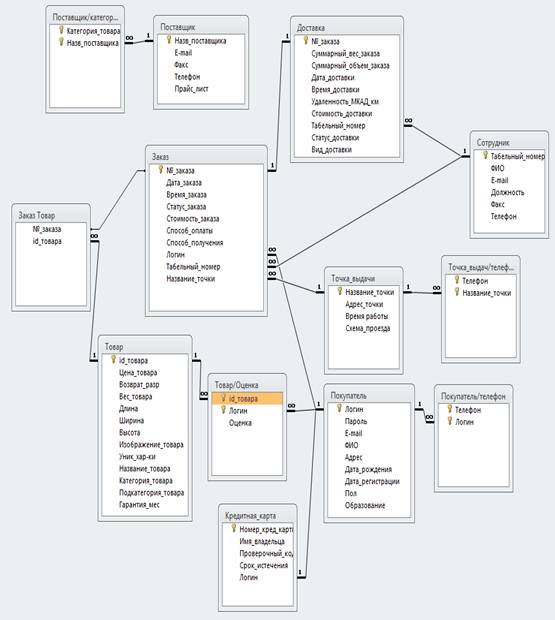
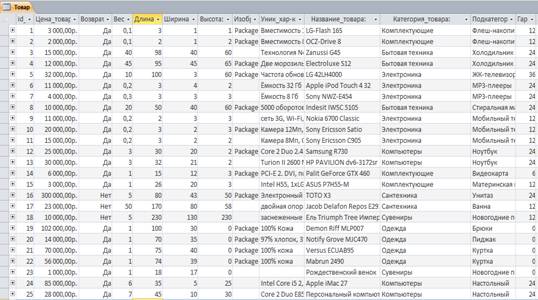
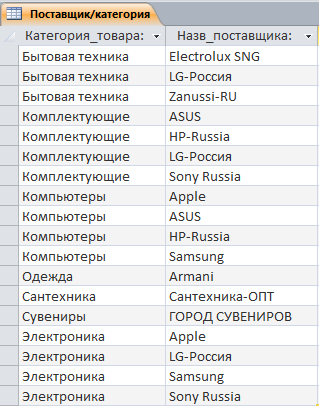
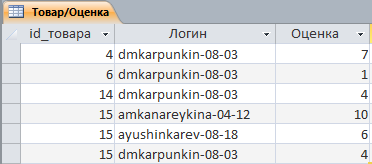
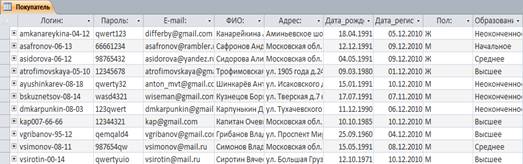
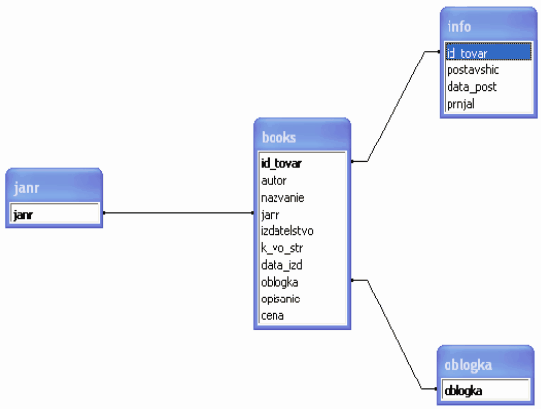
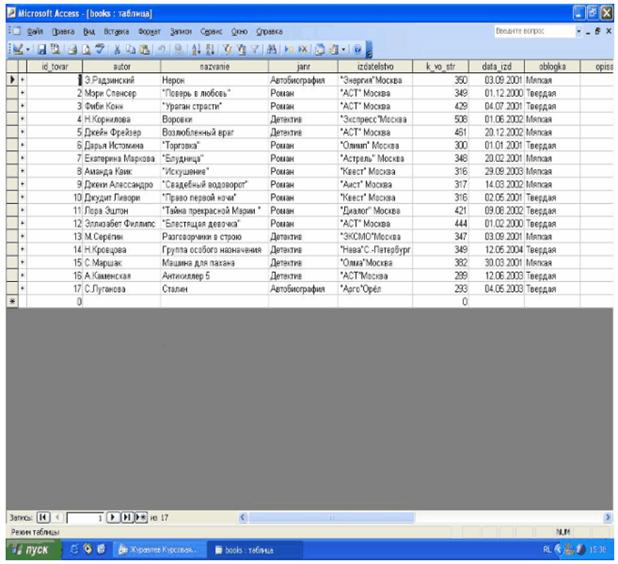
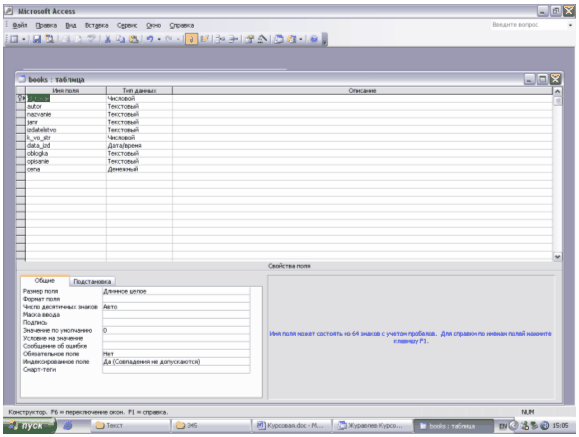
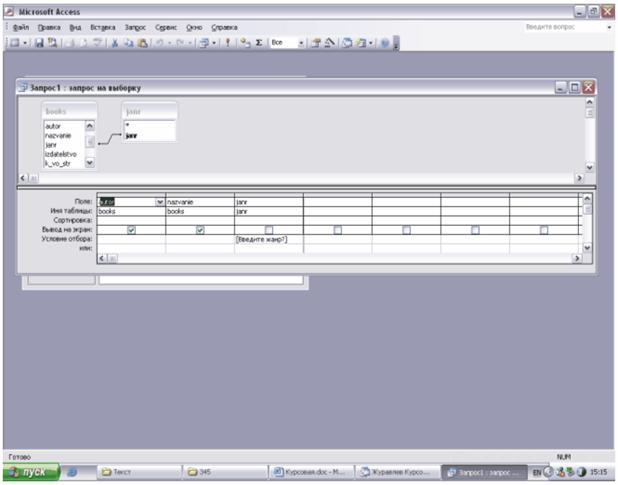
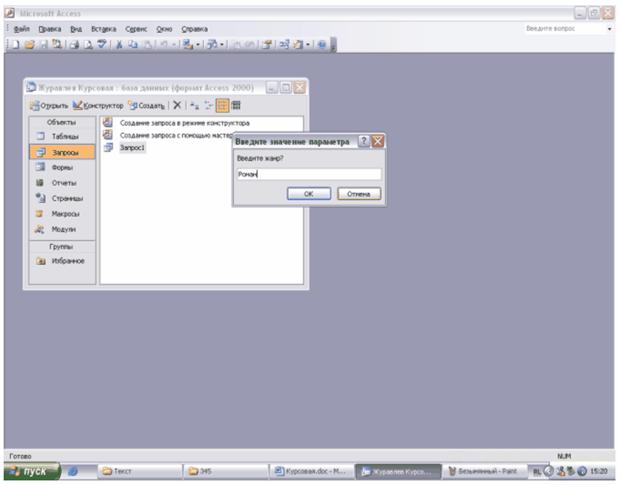
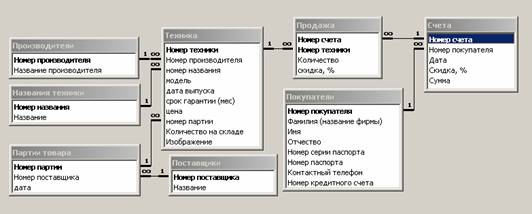



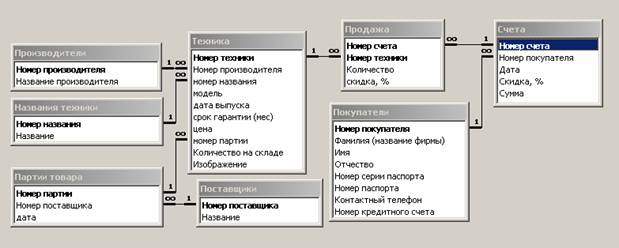
0 комментариев